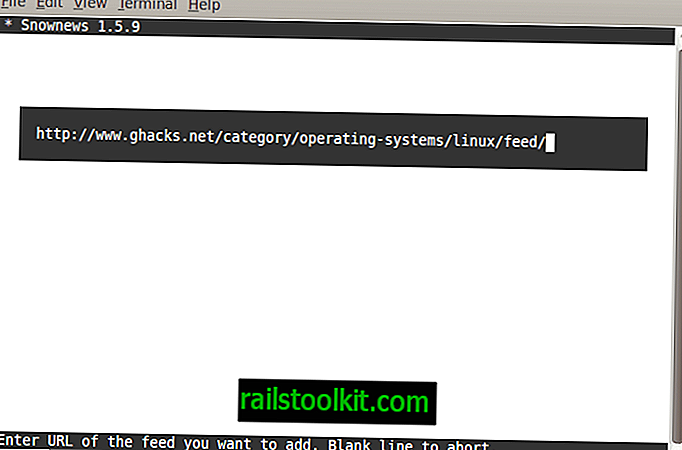しばらく実行していたFirefox Nightlyバージョンは、2日前にアップデートを受け取り、完全に使用できなくなりました。 マウスの動きで動き回る奇妙な黒いバーが画面に表示され、ブラウザをまったく使用できなくなりました。 当時、ブラウザのNightlyバージョンが時々このような問題を抱えていて、次のアップデートで問題が再び修正される可能性があることを知っていたので、そのことについてあまり心配していませんでした。
そうではなかったので、2つの選択肢がありました。その間はFirefoxの別のチャネルを使用するか、正常に機能するNightlyバージョンに戻ることです。
その間にFirefox Auroraを使用することにしましたが、2番目のオプションも同様に機能します。 私にとっての主な利点は、Nightlyバージョンにまったく触れることなく、単にAuroraに切り替えることができたことです。 アップデートをチェックするために時々実行しましたが、本日の最新のアップデートで問題は解決しました。
古いFirefoxバージョンを復元する方法
Firefoxの古いバージョンを復元することは実際にはそれほど難しくありません。 ただし、ブラウザの更新をロールバックする前に従うことをお勧めするベストプラクティスがいくつかあります。
最初にしたいことは、Firefoxプロファイルをバックアップすることです。 システムでFirefoxを起動できる場合は、次を実行してFirefoxを開きます。
- ブラウザのアドレスバーにabout:supportと入力し、Enterキーを押します。
- 上部近くにある[フォルダーを表示]をクリックします。 これにより、システムファイルブラウザでプロファイルフォルダが開きます。
- あるディレクトリレベルに戻り、プロファイルディレクトリ全体をシステム上の別の場所にコピーします。
- その代わりに、MozBackupのようなプログラムを使用することもできます。
古いFirefoxバージョンのダウンロード

システムに古いFirefoxインストーラーがインストールされていない可能性があります。 そのため、そのバージョンをインターネットから再度ダウンロードする必要があります。 サードパーティのリポジトリではなく、公式のソース、つまりMozillaからダウンロードすることを強くお勧めします。
おそらく、古いFirefoxバージョンをダウンロードするのに最適な場所は、Mozilla ftpサーバーです。 さまざまなリリースチャネルを指すリンクを次に示します。
- Firefox安定版およびベータ版とESR:安定版は番号順にリストされていますが、ベータ版には番号にbxが追加されており、xはその特定のベータ版のバージョンを示しています。
- Firefox NightlyおよびAurora:ディレクトリが混乱しているため、ここでは複雑になります。 「最新のMozilla Aurora」または「Latest Mozilla Central」ディレクトリから始めて、そこから進んでください。 ほとんどのディレクトリは、ここに簡単に戻ることができるように、日付が前にリストされています。
最初に適切なオペレーティングシステムを選択し、次にインストールする言語バージョンを選択する必要がある場合があります。 試してみたいバージョンをダウンロードしたので、システムにそのバージョンをインストールする必要があります。 同じチャネルの場合、既存のインストールが上書きされることに注意してください。
自動更新のブロック

更新後も同じ問題が発生する可能性があるため、当面はブラウザの自動更新を無効にすることをお勧めします。 Firefoxで更新をブロックするには、次の手順を実行します。
- Altキーをタップし、開いたメニューバーから[ツール]> [オプション]を選択します。
- 新しいウィンドウで[詳細設定]> [更新]に切り替えます。
- 「更新プログラムを自動的にインストールする」を「更新プログラムを確認するが、更新プログラムをインストールするかどうかを選択する」に切り替えます。
Firefoxは自動的に更新をブラウザにインストールする代わりに、更新プロセスを制御するプロンプトを表示します。 更新をインストールするか、しばらくの間ブロックするかを選択できます(たとえば、次のリリースが再試行されるのを待つ)。
警告の言葉
古いバージョンのFirefoxを実行すると、システムが危険にさらされる可能性があります。 Mozillaは、ブラウザに定期的に見られるセキュリティ脆弱性にパッチを当てています。つまり、特定の攻撃フォームに対して脆弱なバージョンのブラウザを実行している可能性があります。
適切なセキュリティソフトウェアを使用して、それらの一部を軽減できる場合があります。 選択肢の1つは、サンドボックスを使用して、攻撃の成功が基盤となるオペレーティングシステムに到達するのを防ぐことです。 他のオプションには、EMETやMalwarebytes Anti-Exploitなどの緩和ソフトウェアの実行が含まれます。
終わりの言葉
古いバージョンに戻す理由が、実行中の現在のバージョンのバグである場合は、おそらくリリースチャネルを切り替える方が簡単です。 これは、デフォルトでブラウザのNightly、Aurora、またはBetaバージョンを使用している場合に最適です。この場合、少なくともバージョンを戻すことができます。
代わりに、延長サポートリリースへの切り替えを検討することもできます。これは、Firefoxの通常バージョンが取得するすべての変更を実装しません。